
Thông thường bạn hãy sử dụng hàm If hay Ifs cho những biểu thức đúng sai trong Excel. Nhưng hôm nay mình sẽ giới thiệu cho bạn một Hàm Switch trong Excel đơn giản hơn mà ít tốn công hơn.
Hàm Switch trong Excel là gì?
Hàm switch trong Excel là một hàm so sánh biểu thức với một danh sách các giá trị và được trả về kết quả dựa trên kết quả phù hợp. Nếu như các kết quả không phù hợp thì sẽ trả lại một giá trị phù mặc định mà bạn đã thiết lập.
Nói đơn giản hơn là sẽ so sánh kết kết quả như If nếu đúng sẽ trả về kết quả đúng còn nếu sai sẽ trả lại kết quả mặc định đã được cài đặt. Hàm Switch có điểm khác là tự lồng nhiều hàm If vào bên trong với điều kiện đúng.
Thay vì việc bạn phải lòng 1 loạt hàm If thì bây giờ bạn chỉ cần hàm Switch trong Excel là giải quyết được mọi vấn đề gây ra rắc rối dò hàm sai sót. Vời lại hàm Switch này hiện tại được sử dụng từ Excel có Office 2016 trở lên nhé.
Cú pháp của hàm Switch trong Excel
=SWITCH(expression, value1, result1, [default or value2, result2],…[default or value3, result3])
Hiện ở trên đây bạn sẽ thấy dduocj có 4 biến số như sau đây:
- Expression: Đây là biểu thức đúng sai dùng để so sánh . Đây chính là ô hay dãi ô hoặc một chuỗi text để so sánh đúng hay sai trong biểu thức
- Value 1 => N: một giá trị để so sánh với phần Expression
- Result 1 =>: giá trị tương ứng nếu kết quả đúng
- Default là phần giá trị còn lại nếu tất cả so sánh đều sai.
Đặc biệt hơn hàm chỉ giới hạn 254 đố số do đó bạn chỉ có thể sử dụng tối đa 126 cặp đối số nhé để ra kết quả nhé.
Cách sử dụng Switch với các hàm Excel khác
Bạn có thể sử dụng kết hợp hàm Switch và các hàng khác. Ví dụ như bạn có thể lồng chúng vào hàm IF để tăng hiệu quá trong khi làm việc
Ngoài ra bạn có thể kết hợp hàm Switch với những hàm Excel như sau đây:
- Hàm SUM: Bạn có thể tính tổng những giá trị dựa trên những điều kiện cụ thể bằng sum và switch.
- Hàm Index và match: dùng những hàm để trích xuất dữ liệu trong bảng dựa trên một hay những điều kiện nhất định trong quá trình sử dụng.
So sánh hàm Switch với hàm If hay IFs
Hàm Switch cũng như hàm Ifs và if đều giúp xác định ô hay vùng chỉnh định có đạt được đủ các điều kiện hay không. Tuy thế hàm Switch trong Excel có thể giúp bạn xác định một chuỗi biểu thức có giá trị và chuỗi các kết quả. Không phải một số câu điều kiện nối tiếp nhau. Với hàm Switch bạn không cần lập đi lập lại một công thức như ifs
Với hàm Ifs sau đây:

Giúp tìm 2 ký tự phía cuối của chuỗi từ ô A2 tới A11 có phù hợp các ký tự UT,TX,OH hay không? Nếu phù hợp thì giá trị trả lại lần lượt là Utah,Texas,Ohio nếu sai thì sẽ trả về giá trị ?.
Đối với hàm Switch trong excel thì sau đây. độ dài công thức này này sẽ dễ đọc hơn nhiều và cùng với ý nghĩa y chang.
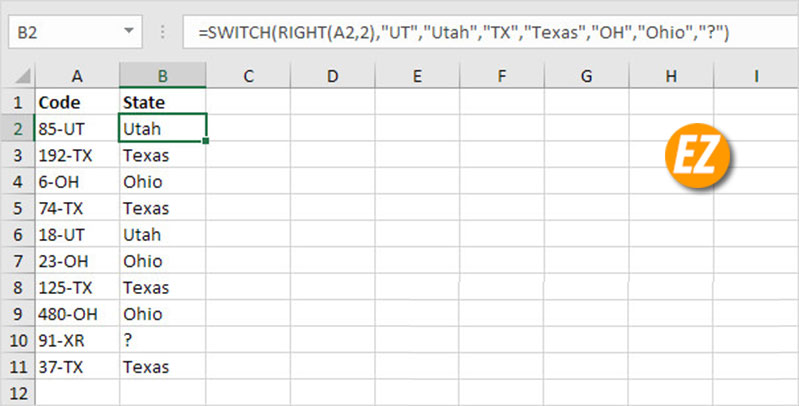
TƯơng tự với hàm If bạn cũng sẽ thấy đơn giản ngăn hơn sau đây.
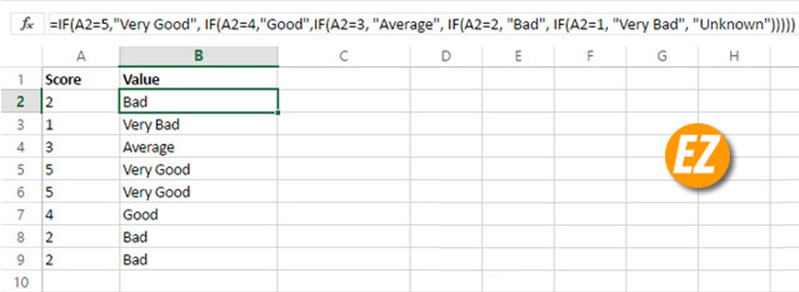
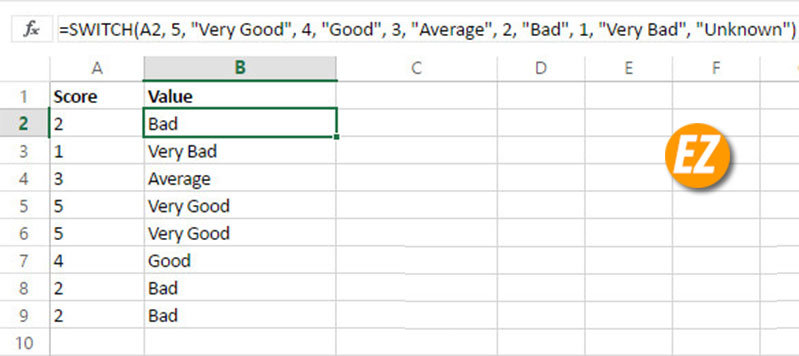
Ngoài ra bạn có thể sử dụng Hàm Switch kết hợp với các hàm khác theo ví dụ sau đây: Đây là hàm xác định ngày nào là today, và tomorrow va yesterday. Nếu không đúng thì sẽ thành Unknown

Đối với IF thì bạn cần phải lồng ghép phức tạp hơn hẳng vì thế bạn sẽ dễ tạo ra những sai sót shown nữa.
Đôi khi bạn không thể sử dụng hàm Switch trong Excel trong vào trường hợp. Khi kết hợp các điều kiện thuộc các ô khác nhau ví dụ như:
Nếu ô D2 là học sinh nam và ô E2 học sinh có điểm trên 8 thì hiện Giỏi nhé. Nếu khôgn thì hiện ra kết quả unkown.

Trên đây là bài viết giới thiệu về hàm switch trong Excel được mình tổng hợp lại hi vọng với bài viết này đã giúp bạn có được thêm 1 hàm công thức thú vị trong quá trình làm việc Excel. Chúc các bạn thành công











-10x10.jpg)




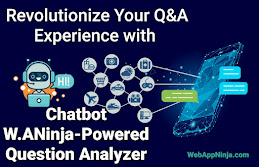
Không có nhận xét nào:
Đăng nhận xét